如何在 Windows 10 中更改鼠標速度
已發表: 2017-06-08
鼠標是我們控制計算機的主要方式之一,與任何手動控制一樣,每個人對事物的工作方式都有自己的偏好。
鼠標速度是用戶可能希望根據自己的喜好進行調整的因素之一。 根據您自己的個人喜好進行調整是確保為您提供舒適且高效的計算環境的重要組成部分。
幸運的是,如果您想要更改鼠標速度,則只需按照幾個簡單的步驟即可開始。
在本文中,我將向您展示如何在 Windows 10 中調整鼠標性能特徵,包括鼠標指針速度。(Mac 用戶,不要絕望,我們也為您準備了一篇文章。)
最好的垂直鼠標
快速鏈接
如何更改鼠標設置?
打開鼠標設置
查找鼠標設置的最簡單方法是在 Windows 搜索框中鍵入“鼠標”一詞,然後按回車鍵。 這將打開頂級鼠標設置對話框。
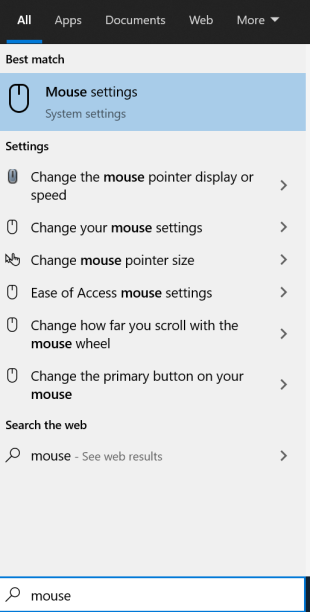
此選項使您能夠修改四個鼠標設置 - 所以您希望在這裡控制真正關鍵的東西,對嗎? 沒有。
調整滑塊以改變速度
在此窗口中,您可以更改要用作主按鈕的按鈕、光標的速度、鼠標滾輪一次滾動的行數以及將鼠標懸停在非活動窗口上時是否滾動。
最適合 Blender 的鼠標
閱讀更多



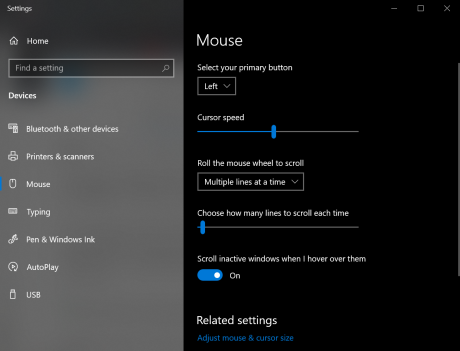
那麼如何獲得好東西呢?
在右側(或在底部,具體取決於場景有多大),單擊“其他鼠標選項”。 這將打開一個新窗口,其中包含更多用於自定義鼠標設置的選項。

讓我們一一瀏覽這些選項卡,我將向您展示如何根據您的個人喜好優化鼠標設置。
鈕扣
按鈕配置複選框可讓您反轉鼠標左鍵和右鍵。 這對於左撇子用戶尤其有幫助。

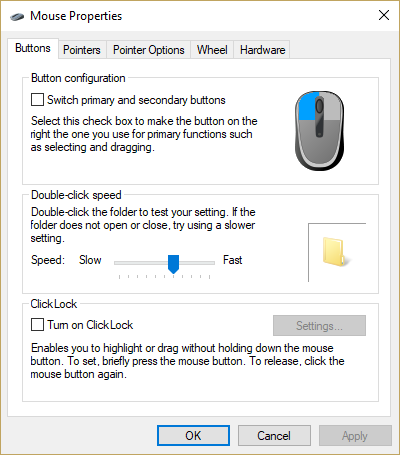
雙擊速度滑塊非常方便。 它允許您配置在 Windows 決定您不嘗試雙擊之前兩次單擊之間可以有多少延遲。 非常適合反應快速、總是不小心打開標籤的人。
滑塊右側的文件夾可讓您測試每個設置。 調整滑塊,然後以正常雙擊速度雙擊該文件夾。
ClickLock複選框允許您調整設置,以便能夠突出顯示和/或拖動,而無需持續按住鼠標按鈕。 如果啟用了 ClickLock,您可以按下鼠標按鈕,然後拖動,再次按下鼠標按鈕結束拖動。
指針
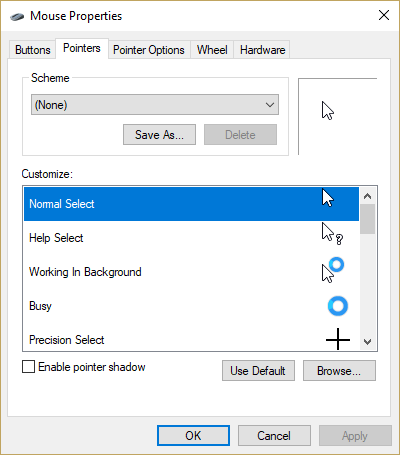
您可以在指針選項卡中更改鼠標指針的顯示方式。 您可以使用“方案”下拉列表從各種預設方案中進行選擇,或者使用“自定義”選項個性化每個指針。
啟用指針陰影複選框會在指針下方創建微妙但可見的“陰影”,增加其與背景的視覺對比度。
指針選項
這是鼠標設置控制面板的核心部分,因為這些設置對鼠標的整體性能影響最大。
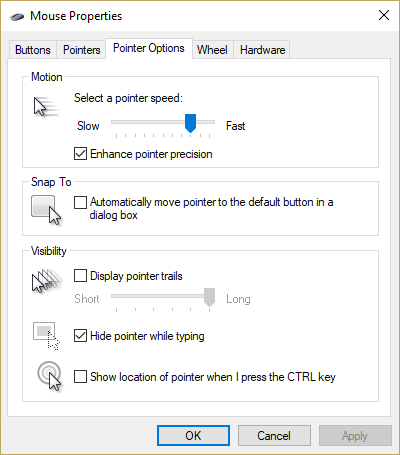
運動滑塊可讓您設置指針的速度,條形範圍從慢到快。 嘗試一下並找到適合您的設置。 這完全是一個主觀決定; 這裡沒有錯誤的答案,您的需求可能會根據您想要實現的目標而改變。
通過“增強指針精度”複選框,您可以配置 Windows 是否嘗試檢測鼠標移動的精確度。 啟用該複選框後,當您緩慢移動指針時,Windows 會顯著降低指針速度。 如果關閉該複選框,Windows 將使用您通過“運動”滑塊設置的指針速度,而不進行任何調整。
基本上,如果您正在進行挑剔的鼠標放置工作,例如圖形設計,則選中此復選框會非常有幫助。 您可以在屏幕上快速移動鼠標到達某個區域,然後在該區域緩慢移動指針以進行精細的調整或選擇。 遊戲玩家應關閉此選項,因為它可能會導致在遊戲中使用鼠標進行瞄准或移動時出現問題。
“對齊”複選框允許您決定 Windows 是否自動將指針移動到對話框中的默認按鈕。 例如,如果打開“文件打開”對話框,指針將自動移動到窗口中的“打開”命令框。
顯示指針軌跡複選框設置一種視覺效果,使指針移動在其後面留下軌跡。 這可以讓您更輕鬆地發現鼠標指針,但代價是讓您感覺自己正在觀看一部迷幻電影。 然而,對於某些用戶來說,此功能是救星,因為它確實增加了指針的視覺衝擊力和可檢測性。 您可以使用滑塊調整指針軌跡顯示的時間長度,以微調由此效果引起的軌跡長度。
鍵入時隱藏指針複選框允許您在使用鍵盤時關閉指針。 這對於指針不礙事的文字處理和數據輸入工作非常有用。
最後, “顯示位置”複選框激活了一個很好的功能,按Ctrl 鍵可以提供有關指針位置的視覺反饋- 如果您在擁擠的顯示屏中傾向於“丟失”指針並且不想在屏幕上晃動鼠標,則非常方便五秒鐘找到它。
車輪
滾輪選項卡提供鼠標滾輪的控件(如果有的話)。
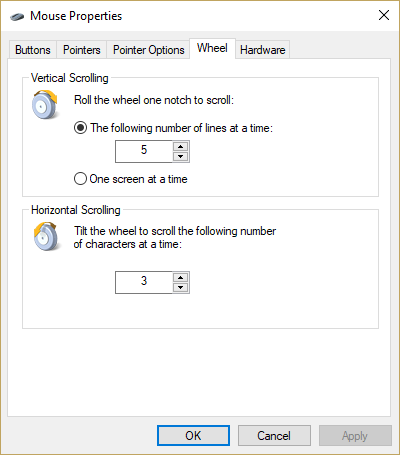
垂直滾動控件可讓您設置在文檔或網頁中使用垂直滾動時將移動的行數。 或者,您可以將垂直滾動設置為一次全屏。
水平滾動控件可讓您傾斜滾輪(如果您的硬件支持),每次傾斜將指針移動一定數量的字符。
硬件
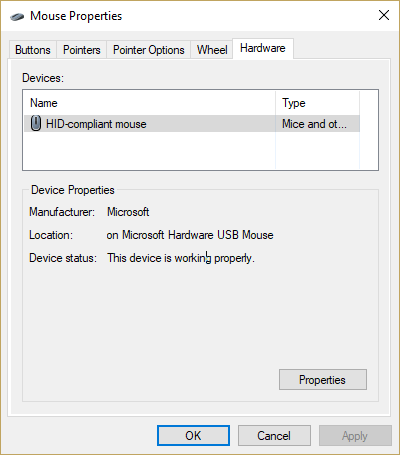
通過“硬件”選項卡,您可以訪問鼠標的硬件設置,包括驅動程序軟件和版本控制。 除非您嘗試診斷鼠標的硬件或驅動程序問題,否則通常不需要調整這些設置。
最後的想法
有了所有這些控件供您使用,獲得完美的鼠標用戶界面體驗就像坐下幾分鐘並嘗試最適合您的設置一樣簡單。 快樂鼠標!
還有其他優化 Windows 10 體驗的技巧嗎? 在評論中與我們分享!
